Windows Sever 2012 / 2012 R2 Esssntials では、トラブルシューティングの際に活用するため、詳細なログを記録する verbose ログモードを構成することができます。
以下の手順はサーバー、クライアント双方で有効です。
ログファイルは、C:\ProgramData\Microsoft\Windows Server\Logs に保存されています。
verboseモードを構成する方法
1.Logging.config ファイルを編集可能にする
コマンドプロンプトを管理者権限で実行し、以下のコマンドを入力します。
Windows Server 2012 R2 Essentilas の場合
Logging.config ファイルは C:\Windows\System32\Essentials フォルダーに保存されています。
takeown /f C:\Windows\System32\Essentials\Logging.config icacls C:\Windows\System32\Essentials\Logging.config /grant administrators:F icacls C:\Windows\System32\Essentials\Logging.config /setowner "NT Service\TrustedInstaller" notepad C:\Windows\System32\Essentials\Logging.config
Windows Server 2012 Essentials の場合
Logging.config ファイルは C:\Program Files\Windows Server\Bin フォルダーに保存されています。
takeown /f “C:\Program Files\Windows Server\Bin\Logging.config” icacls “C:\Program Files\Windows Server\Bin\Logging.config” /grant administrators:F icacls “C:\Program Files\Windows Server\Bin\Logging.config” /setowner "NT Service\TrustedInstaller" notepad “C:\Program Files\Windows Server\Bin\Logging.config”
2.Logging.config ファイルを編集して ログレベルを変更する
<add level="Warning" name="ProviderFramework"> <listeners> <add name="DefaultTraceListener" /> </listeners> </add>
となっている level=”Warning”を、以下のようにAllに変更します。
<add level="All" name="ProviderFramework"> <listeners> <add name="DefaultTraceListener" /> </listeners> </add>
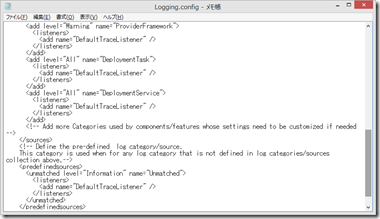
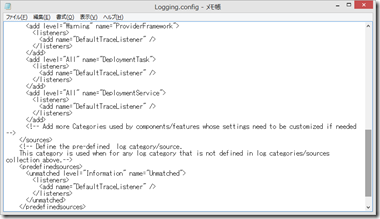

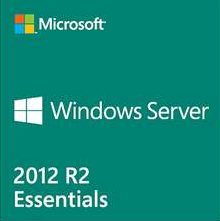
コメント